كورس أكسس Access 2016 شرح كامل،
للمبتدئين من الصفر للاحتراف
المرحلة
الأولى: أساسيات برنامج أكسس Access 2016
الدرس رقم [4]: إدارة قواعد البيانات والكائنات في أكسس Access 2016
تتكون كل قاعدة بيانات Access من كائنات متعددة تتيح لك التعامل
مع البيانات. يمكن أن تتضمن قواعد البيانات نماذج لإدخال البيانات واستعلامات
للبحث داخلها وتقارير لتحليلها وجداول لتخزينها. عندما تتعامل مع قاعدة البيانات
الخاصة بك، فأنت تتعامل مع العديد من هذه الكائنات في نفس الوقت. لحسن الحظ، يجعل Access إدارة هذه الكائنات أمرًا
سهلاً للغاية.
** في هذا الدرس، ستتعلم
كيفية فتح قواعد البيانات وإغلاقها، بالإضافة إلى كيفية فتح الكائنات وإغلاقها
وحفظها.
** خلال هذا البرنامج التعليمي،
سنستخدم نموذج قاعدة بيانات. إذا كنت ترغب في المتابعة، فستحتاج إلى تنزيل نموذج
قاعدة بيانات microsoft access 2016.
ستحتاج إلى تثبيت office access 2016 على
جهاز الكمبيوتر الخاص بك لفتح المثال.
فتح قاعدة بيانات موجودة:
قبل إدخال البيانات أو تعديل الكائنات
الخاصة بك، ستحتاج إلى فتح قاعدة البيانات الخاصة بك.
(1) حدد علامة التبويب
"ملف" للانتقال إلى طريقة عرض Backstage.
(2) انقر فوق فتح.
(3) انقر فوق "استعراض".
(4) سيظهر مربع الحوار
"فتح". حدد موقع قاعدة البيانات وحدّدها، ثم انقر فوق فتح.
(5) قد تظهر رسالة تحذير أو أكثر عند
فتح قاعدة البيانات الخاصة بك. إذا كانت قاعدة البيانات تحتوي على وظائف مخصصة،
فقد يظهر شريط أصفر مع تحذير أمان أسفل الشريط. إذا كنت تثق بمصدر قاعدة البيانات
الخاصة بك، فانقر فوق تمكين المحتوى لقاعدة البيانات الخاصة بك ليتم عرضها بشكل
صحيح.
(6) بعد تمكين كافة المحتويات
الموجودة في قاعدة البيانات، قد ترى رسالة تسألك عما إذا كنت تريد جعل قاعدة
البيانات وثيقة موثوقة. انقر فوق "نعم" إذا كنت ترغب في تمكين كافة
المحتويات تلقائيًا في كل مرة تفتح فيها قاعدة البيانات.
قد يُطلب منك أيضًا تسجيل الدخول إلى
قاعدة البيانات. حدّد اسمك من قائمة تسجيل الدخول. إذا لم يظهر اسمك، فانقر فوق
إضافة مستخدم لإدخال معلوماتك.
إغلاق قاعدة بيانات:
(1) حدد علامة التبويب
"ملف" للانتقال إلى طريقة عرض Backstage.
(2) حدد إغلاق.
(3) إذا كان لديك أي كائنات غير
محفوظة، فسيظهر مربع حوار لكل كائن يسألك عما إذا كنت ترغب في حفظه. حدد نعم لحفظ
الكائن، أو لا لإغلاقه بدون حفظ، أو إلغاء لترك قاعدة البيانات مفتوحة.
التعامل مع
الكائنات:
من المفيد التفكير في قاعدة البيانات
الخاصة بك على أنها مجلد كبير تقوم بتخزين بياناتك فيه. البيانات نفسها موجودة في
كائنات قاعدة البيانات. يتعامل Access مع
كل كائن من هذه الكائنات كمستندات منفصلة، مما يعني أنه يجب عليك فتحها وحفظها
بشكل فردي حتى تتمكن من التعامل معها.
ربما لاحظت أن هذا الدرس لا يحتوي
على إرشادات لحفظ قاعدة بيانات. هذا لأنه لا يمكنك حفظ قاعدة بيانات كاملة مرة
واحدة. بدلاً من ذلك، يجب عليك حفظ الكائنات الموجودة في قاعدة البيانات بشكل
فردي.
فتح كائن:
(1) في جزء التنقل، حدد موقع الكائن
المطلوب وانقر فوقه نقرًا مزدوجًا.
(2) سيظهر الكائن كعلامة تبويب في
شريط علامات تبويب المستند.
بشكل افتراضي، سيظهر أحدث كائن تم
فتحه في النافذة الرئيسية ككائن حالي. لعرض كائن مفتوح آخر، انقر فوق علامة
التبويب الخاصة به في شريط علامات تبويب المستند.
حفظ الكائنات:
ستحتاج إلى حفظ أي تغييرات تجريها
على كل كائن قبل إغلاق قاعدة البيانات الخاصة بك. تذكر أن الحفظ المبكر غالبًا ما
يمنع فقدان عملك. ومع ذلك، ستتم مطالبتك أيضًا بحفظ أي عمل غير محفوظ عند محاولة
إغلاق قاعدة البيانات الخاصة بك.
حفظ كائن جديد:
(1) حدد الكائن الذي تريد حفظه
بالنقر فوق علامة التبويب الخاصة به في شريط علامات تبويب المستند.
(2) انقر فوق الأمر "حفظ"
على شريط أدوات الوصول السريع، أو اضغط على Ctrl+S على لوحة المفاتيح.
(3) في المرة الأولى التي تحفظ فيها
كائنًا، ستتم مطالبتك بتسميته. أدخل اسم الكائن المطلوب، ثم انقر فوق
"موافق".
(4) سيتم حفظ الكائن. انقر فوق الأمر
Save مرة أخرى لحفظ أي تغييرات
على الكائن.
إغلاق كائن:
(1) حدد الكائن الذي تريد إغلاقه، ثم
انقر فوق X على يمين شريط علامات
تبويب المستند.
(2) في حالة وجود أي تغييرات غير
محفوظة على الكائن، سيُطلب منك حفظه. حدّد نعم للحفظ، ولا لإغلاقه دون حفظ
التغييرات، و "إلغاء" لترك الكائن مفتوحًا.
** يمكنك أيضًا إغلاق كائن
بالنقر بزر الماوس الأيمن فوق علامة التبويب الخاصة به على شريط علامات تبويب
المستند وتحديد إغلاق. حدد إغلاق الكل لإغلاق كافة الكائنات المفتوحة.
إعادة تسمية كائن:
(1) إذا كان الكائن الذي تريد إعادة
تسميته مفتوحًا، فأغلقه.
(2) في جزء التنقل، انقر بزر الماوس
الأيمن فوق الكائن المطلوب، ثم حدد إعادة تسمية.
(3) اكتب اسم الكائن الجديد، ثم اضغط
على Enter بلوحة المفاتيح.
العودة إلى صفحة الكورس:
(دليلك للاحتراف كورس أكسس Access 2016، مجانًا للمبتدئين من الصفر للاحتراف) من هنا
أخي الكريم متابع وزائر مدونة بدر تايبست، تهانينا لإتمامك فهم هذا الدرس.
يمكنك الآن التفضل بالانتقال للدرس التالي:
(التعامل مع الجداول في أكسس Access 2016) من هنا
أخي الكريم متابع وزائر
مدونة بدر تايبست،
لا تدع هذا الكورس يقف عندك
ساهم في نشره وشاركه مع غيرك لتعم الفائدة، فالدال على الخير، كفاعله.
رجاءٍ متابعتنا ليصلكم كل جديد.

![[4]: إدارة قواعد البيانات والكائنات في أكسس Access 2016 [4]: إدارة قواعد البيانات والكائنات في أكسس Access 2016](https://blogger.googleusercontent.com/img/b/R29vZ2xl/AVvXsEgCV_byUzUGAm3O5CLBbxuiqlV8qUn1ttJa4wTPn_QauxsOSMt107XhBoC9sNqhH4X4teBdqFCuc6UorxcLdQQo_dUpXeX2TaH67J3qqfytkSwUAofNFTLhQ59sVf8IaFYeCJBF1p7fojOC/w320-h159-rw/Screenshot_1.webp)




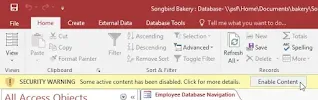
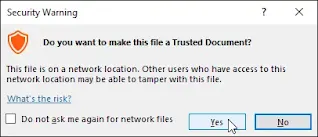

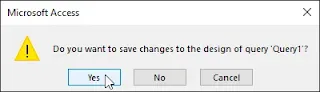


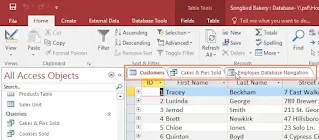



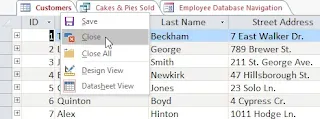



تعليقات
إرسال تعليق